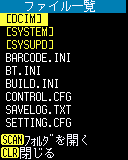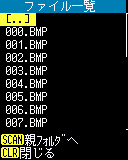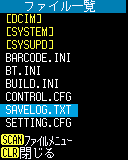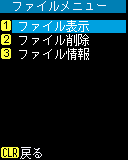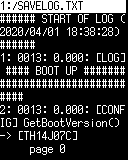FlashDisk内のファイルの一覧を表示し、各種の操作を行います。
各行に表示される内容は次のとおりです。
| 表示形式 | 説明 | 表示例 |
| [フォルダ名] | 子フォルダを表します。 | [DCIM] |
| [..] | 親フォルダを表します。 | [..] |
| ファイル名 | ファイルを表します。 | SAVELOG.TXT |
(操作方法)
- [SCAN]キー:
-
子フォルダの行を選択しているときは、子フォルダを開きます。
親フォルダの行を選択しているときは、親フォルダに戻ります。
ファイルの行を選択しているときは、「ファイルメニュー」を開きます。
- [CLEAR]キー:
- ファイル一覧を閉じてストレージメニューに戻ります。
選択されているファイルに対して行う操作を指定します。
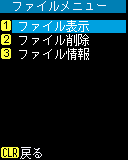
(操作方法)
- [1] ファイル表示:
-
ファイルの内容を画面に表示します。
画像ファイル(BMP, JPG, GIF)の場合、画像を画面に表示します。
画像ファイルの表示例:

- [CLEAR]キー:
- ファイル一覧に戻ります。
画像ファイル以外の場合、テキストファイルとしてファイルの内容を画面に表示します。
テキストファイルの表示例:
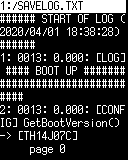
- [Q1]キー,[Q2]キー:
- ページ単位で画面をスクロールします。
- [CLEAR]キー,[BS]キー:
- ファイル一覧に戻ります。
- [2] ファイル削除:
-
下図の確認メッセージが表示されます。
ファイル削除の表示例:
 Yes
Yesを選択して
[ENT]キーを押すとファイルを削除して「ファイル一覧」画面に戻ります。
- [3] ファイル情報:
-
ファイルの情報を表示します。
ファイル情報の表示例:

- 読み取り専用:
- ファイルの属性を変更できます。
- [CLEAR]キー:
- ファイル一覧に戻ります。
- [CLEAR]キー:
- ファイル一覧に戻ります。
(注意)
- 最大5階層のサブフォルダまで表示できます。それ以上のサブフォルダは表示できません。
- [SYSTEM]フォルダ、[SYSUPD]フォルダはOS専用フォルダです。フォルダやフィルダ内のファイルは削除や変更を行わないでください。
- ルートフォルダにある次のファイルは標準アプリの予約ファイルです。不正な変更や削除を行うと標準アプリが正常に動作しなくなりますので注意してください。
- BARCODE.INI
- BT.INI
- BUILD.INI
- CONTROL.CFG
- MCODE.CFG
- SETTING.CFG
- WLAN.INI
- [DCIM]フォルダにはスクリーンショットの画像ファイルが保存されます。
最終更新日:2021/06/19